নোট
এটি জেলিফিন সার্ভারেও কোডি সিঙ্ক কুইউ প্লাগইন ইনস্টল করার জন্য অত্যন্ত প্রস্তাবিত। এটি আপনার মিডিয়া লাইব্রেরিগুলিকে কোডির পর্যায়ক্রমিক পুনরায় সিঙ্কের জন্য অপেক্ষা না করে আপ টু ডেট রাখবে।
ইনস্টলেশন প্রক্রিয়া
প্লাগইন সংগ্রহস্থল ইনস্টল করুন
প্রস্তাবিত ইনস্টলেশন পদ্ধতিটি হ'ল অফিশিয়াল জেলিফিন প্লাগইন সংগ্রহস্থল ব্যবহার করা। এটি কোডির জন্য জেলিফিন প্লাগইনটি সহজেই ইনস্টল করার পাশাপাশি সর্বশেষতম সংস্করণ সহ প্লাগইনটিকে স্বয়ংক্রিয়ভাবে আপডেট করার অনুমতি দেয়। ভবিষ্যতে নির্মিত হতে পারে যে কোনও জেলিফিন সম্পর্কিত প্লাগইনও এই সংগ্রহস্থলটিতে উপলব্ধ।
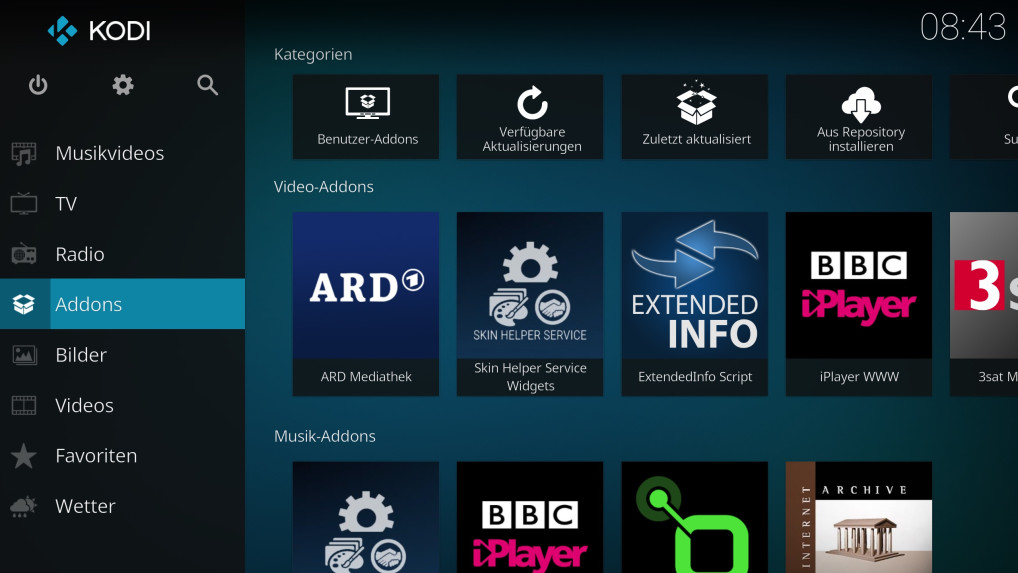 kodi"প্রস্থ =" 832 "উচ্চতা =" 451 "/>kodi
kodi"প্রস্থ =" 832 "উচ্চতা =" 451 "/>kodiনীচে বর্ণিত ব্যবহৃত ডিভাইসের ধরণের উপর নির্ভর করে ট্যাঙ্ক ইনস্টলেশন পদ্ধতি পরিবর্তিত হয়।
সাধারণ ব্যবহারের ডিভাইস (পিসি এবং ট্যাবলেটগুলি)
- এখানে পাওয়া সংগ্রহস্থল ইনস্টলারটি ডাউনলোড করুন। এটি repository.jellyfin.kodi.zip হিসাবে সংরক্ষণ করা হবে
- জেলিফিন সংগ্রহশালা ইনস্টল করুন। কোডি খুলুন, সেটিংস মেনুতে যান এবং "অ্যাড-অন ব্রাউজার" এ যান "নির্বাচন করুন জিপ ফাইল থেকে ইনস্টল করুন" যদি অনুরোধ করা হয় তবে সেটিংসটি প্রবেশ করুন এবং "অজানা উত্স" সক্ষম করুন, তারপরে ফিরে যান অ্যাড-অন ব্রাউজার নতুন ডাউনলোড করা ফাইলটি নির্বাচন করুন এবং এটি ইনস্টল করা হবে
- কোডি প্লাগইনটির জন্য জেলিফিন ইনস্টল করতে এগিয়ে যান
"এম্বেডেড" ডিভাইসগুলি (অ্যান্ড্রয়েড টিভি, ফায়ারস্টিক এবং অন্যান্য টিভি বাক্স)
- কোডি খুলুন, সেটিংস মেনুতে যান এবং "ফাইল পরিচালক" এ নেভিগেট করুন পাঠ্য বাক্সে "উত্স যোগ করুন" নির্বাচন করুন, উত্সটির জন্য https://repo.jellyfin.org/releases/client/kodi/ প্রবেশ করুন "জেলিফিন রেপো" এর মতো ডেটা এবং ঠিক আছে নির্বাচন করুন
- কনফিগারেশন মেনুতে, «অ্যাড-অন ব্রাউজারে যান« নির্বাচন করুন Z জিপ ফাইল থেকে ইনস্টল করুন asked যদি জিজ্ঞাসা করা হয়, তবে কনফিগারেশনটি প্রবেশ করুন এবং «অজানা উত্স enable সক্ষম করুন, তারপরে অ্যাড-অন ব্রাউজার নির্বাচন করুন উত্সটির উত্স ডেটা সবেমাত্র ইনস্টল repository.jellyfin.kodi.zip যুক্ত করুন
- কোডি প্লাগইনটির জন্য জেলিফিন ইনস্টল করতে এগিয়ে যান
কোডি প্লাগইনের জন্য জেলিফিন ইনস্টল করুন
- কোডির জন্য জেলিফিন ইনস্টল করুন। কোডির মধ্যে থেকে, "অ্যাড-অন ব্রাউজারে" নেভিগেট করুন "সংগ্রহস্থল থেকে ইনস্টল করুন" নির্বাচন করুন "কোডি জেলিফিন অ্যাডনস" নির্বাচন করুন, তারপরে "ভিডিও অ্যাড-অনস" জেলিফিন প্লাগইন নির্বাচন করুন এবং ইনস্টল করার জন্য নির্বাচন করুন
- যদি আপনার স্থানীয় নেটওয়ার্কে জেলিফিন সার্ভারটি সনাক্ত করা হয়, তবে এটি একটি ডায়ালগ বক্সে উপস্থিত হবে যদি আপনার স্থানীয় নেটওয়ার্কে জেলিফিন সার্ভারটি সনাক্ত না করা হয়, "ম্যানুয়ালি সার্ভার যুক্ত করুন" নির্বাচন করুন। পাঠ্য ক্ষেত্রে আপনার সার্ভারের তথ্য লিখুন server সার্ভারের নাম বা আইপি ঠিকানা এবং পোর্ট নম্বর লিখুন (ডিফল্ট 8096) আপনি যদি এসএসএল এবং বিপরীত প্রক্সি ব্যবহার করেন তবে "হোস্ট" ফিল্ডে সম্পূর্ণ URL লিখুন «হোস্ট: https: //jellyfin.example.com নোট করুন যে আপনার যদি একটি বেসুরল সেট থাকে তবে আপনার অবশ্যই হোস্টের শেষের দিকে এই মানটি যুক্ত করা উচিত ost হোস্ট: 192.168.0.10:8096/jellyfin ব্যবহারকারী অ্যাকাউন্ট ক্ষেত্রটি নির্বাচন করুন এবং পাসওয়ার্ডটি প্রবেশ করুন, বা নির্বাচন করুন« ম্যানুয়াল লগইন করুন »এবং আপনার ব্যবহারকারীর তথ্য পূরণ করুন
- একবার আপনি সফলভাবে সার্ভারের সাথে প্রমাণীকরণ করার পরে, আপনাকে জিজ্ঞাসা করা হবে আপনি কোন মোডটি ব্যবহার করতে চান, অ্যাড-অন বনাম নেটিভ, যা নীচে বর্ণিত রয়েছে।
অতিরিক্ত মোড
প্লাগইন মোড জেলিফিন সার্ভার ব্যবহার করে মিডিয়া ফাইলগুলি ফাইল সিস্টেম থেকে কোডিতে অনুবাদ করে। এটি ডিফল্ট প্লাগইন সেটিংস এবং এটি বেশিরভাগ ব্যবহারের ক্ষেত্রেই যথেষ্ট। এটি বিপরীত প্রক্সি বা ভিপিএন সংযোগের মাধ্যমে স্থানীয় নেটওয়ার্ক এবং ইন্টারনেট উভয় ক্ষেত্রেই কাজ করবে। নেটওয়ার্কের গতি যদি পর্যাপ্ত হয় তবে কোডি প্রায় সমস্ত ফাইল সরাসরি খেলবেন এবং জেলিফিন সার্ভারে সামান্য লোড রাখবেন। এই নিয়মের ব্যতিক্রমগুলি হ'ল 7.1 অডিও ট্র্যাকযুক্ত ফাইল এবং কিছু 4 কে সামগ্রী রয়েছে যা সার্ভার দ্বারা ট্রান্সকোড হবে।
প্লাগ-ইন মোডটি ব্যবহার করতে, ডায়ালগ বাক্সে কেবল "প্লাগ-ইন" চয়ন করুন এবং লাইব্রেরি সিঙ্ক্রোনাইজেশনে যান
নেটিভ মোড
নেটিভ মোড আপনার মিডিয়া ফাইলগুলি সরাসরি ফাইল সিস্টেম থেকে অ্যাক্সেস করে প্লেব্যাকের সময় জেলিফিন সার্ভারকে বাইপাস করে। নেটিভ মোডে আরও কনফিগারেশন প্রয়োজন, তবে এটি আরও ভাল পারফরম্যান্সের দিকে নিয়ে যেতে পারে যেহেতু বিন্যাস বা এনকোডিং ব্যবহার ছাড়াই সবকিছু সরাসরি খেলবে। এটির দরকার যে কোডি এনএফএস বা সাম্বার মাধ্যমে চালাচ্ছে এমন ডিভাইসে আপনার মিডিয়া উপলব্ধ থাকে এবং তাই কেবল ল্যানে বা ভিপিএন সংযোগের মাধ্যমে ব্যবহার করা উচিত।
নেটিভ মোড ব্যবহার করতে, প্রথমে আপনার লাইব্রেরিগুলি জেলিফিনে একটি দূরবর্তী পথ দিয়ে সেট আপ করুন।
- জেলিফিন সার্ভারে অ্যাডমিন প্যানেলের লাইব্রেরি বিভাগে নেভিগেট করুন একটি বিদ্যমান লাইব্রেরি নির্বাচন করুন (বা একটি নতুন তৈরি করুন) মিডিয়া ফোল্ডারটি নির্বাচন করুন "শেয়ার্ড নেটওয়ার্ক ফোল্ডার" পাঠ্য বাক্সে আপনার ভাগ করা নেটওয়ার্কের পথ প্রবেশ করুন সম্ভাব্য ফর্ম্যাট: এনএফএসএনএফ : // 192। ১8৮.০.১০: / পাথ / টু / মিডিয়াসামবাউস্ট ব্যবহারকারী - \ 192.168.0.10 ইউজার_শার_নাম (প্রস্তাবিত নয়) -: ব্যবহারকারী: পাসওয়ার্ড@192.168.0.10 শেয়ার_নাম জেনেরিক গেস্ট ম্যাপিংটি ব্যবহার করা এখানেই নিরাপদ এবং কোডির মধ্যে থেকে শংসাপত্রগুলি নির্দিষ্ট করুন
- লাইব্রেরির প্রাথমিক নির্বাচন কোডি স্কিপে গ্রন্থাগারগুলি কনফিগার করুন। আমাদের কোডির সাথে প্রথমে ভাগ করা ফাইলগুলি কোডির সাথে যুক্ত করতে হবে, সেটিংস মেনুতে নেভিগেট করুন এবং "ফাইল পরিচালক" নির্বাচন করুন "উত্স যুক্ত করুন" নির্বাচন করুন "ব্রাউজ করুন" এবং "নেটওয়ার্কের অবস্থান যুক্ত করুন" নির্বাচন বাক্সে একটি এনএফএস বা এসএমবি অবস্থান তৈরি করুন এবং পূরণ করুন আপনার ভাগ করা নেটওয়ার্ক সম্পর্কিত প্রয়োজনীয় তথ্য সদ্য নির্মিত অবস্থান নির্বাচন করুন এবং "ওকে" নির্বাচন করুন আপনার মিডিয়া উত্সকে একটি নাম দিন এবং "ওকে" অ্যাড-অনগুলিতে যান Go নির্বাচন করুন; জেলিফিন ——-; গ্রন্থাগারগুলি পরিচালনা করুন ——-; গ্রন্থাগারগুলি যুক্ত করুন
- লাইব্রেরি সিঙ্কে এগিয়ে যান
লাইব্রেরি সিঙ্ক
এই স্ক্রিনটি আপনাকে আপনার কোডি ইনস্টলেশনের সাথে কোন লাইব্রেরি সিঙ্ক করতে হবে তা চয়ন করতে দেয়। এই প্রক্রিয়াটি আপনার মিডিয়া মেটাডেটা স্থানীয় কোডি ডাটাবেসে অনুলিপি করবে, আপনাকে আপনার মিডিয়া লাইব্রেরির মাধ্যমে ব্রাউজ করার অনুমতি দেবে যেন তারা আপনার ডিভাইসের স্থানীয়।
"সমস্ত" চয়ন করুন বা আপনি সিঙ্ক করতে চান এমন পৃথক লাইব্রেরি নির্বাচন করুন এবং ঠিক আছে নির্বাচন করুন। মেটাডেটা সিঙ্ক্রোনাইজেশন স্বয়ংক্রিয়ভাবে শুরু হবে। এই প্রক্রিয়াটির সময়কাল লাইব্রেরির আকার, স্থানীয় ডিভাইসের শক্তি এবং সার্ভারের সাথে সংযোগের গতির উপর নির্ভর করে ব্যাপকভাবে পরিবর্তিত হয়।
সিঙ্ক করা হয়নি এমন লাইব্রেরিগুলিকে জেলিফিন প্লাগইন মেনু দিয়ে অ্যাক্সেস করা যেতে পারে। এই অবিচ্ছিন্ন লাইব্রেরিগুলিকে "গতিশীল" লেবেলযুক্ত করা হবে।
সিঙ্ক্রোনাইজেশনের সময় যদি ত্রুটি দেখা দেয় তবে কোডিতে জেলিফিন প্লাগইনে এবং যদি ইউনিক্সের মতো অপারেটিং সিস্টেমে ডিবাগ লগিং সক্ষম করে তবে লগ স্তর সেট করুন প্রমাণীকরণের সমস্যা আছে কিনা তা দেখতে 2 এ সাম্বা।
একাধিক ব্যবহারকারীর অ্যাকাউন্ট
কোডির জন্য জেলিফিন প্লাগইন স্থানীয়ভাবে একাধিক ব্যবহারকারীর অ্যাকাউন্ট পরিচালনা করে না। ভাগ্যক্রমে, এই নামে পরিচিত প্রোফাইলিং পরিচালনা করার জন্য কোডির একটি অন্তর্নির্মিত পদ্ধতি রয়েছে। এ সম্পর্কিত তথ্য কোডি উইকির প্রোফাইল পৃষ্ঠায় পাওয়া যাবে। প্রোফাইলগুলি তৈরি হয়ে গেলে, আপনাকে অবশ্যই জেলিফিন অ্যাডোন ইনস্টল করতে হবে এবং প্রতিটি ব্যবহারকারীর প্রোফাইলের জন্য উপরের ইনস্টলেশন পদক্ষেপগুলি অনুসরণ করতে হবে। আপনি যখন কোডি প্রোফাইলগুলি পরিবর্তন করবেন, আপনি জেলিফিন ব্যবহারকারীদেরও পরিবর্তন করবেন। আপনি কোডিকে সেটিংস পৃষ্ঠাতে প্রোফাইল বিভাগে গিয়ে "স্টার্টআপে লগইন স্ক্রিন দেখান" বাক্সটি পরীক্ষা করে শুরু করার সময় আপনাকে একটি প্রোফাইল হোম স্ক্রিনে নিয়ে যেতে বলতে পারেন।
নোট
কোডির ডিফল্ট ত্বক সমস্ত ইউনিকোড অক্ষর প্রদর্শন করে না। ইউনিকোড অক্ষর প্রদর্শন করতে, ত্বকের ফন্ট অবশ্যই পরিবর্তন করতে হবে।
